Привет! В предыдущей статье речь шла о том, как установить виджет приветствия для группы ВК. Вы уже знаете, что в виджет приветствия можно добавить кнопку со ссылкой. И у некоторых владельцев групп возникает вопрос, как через виджет приветствия сделать ссылку на подписку. Проще говоря, как связать виджет приветствия с кнопкой Подписаться ВК.
К сожалению, не возможно поставить кнопку подписки в виджет, которая бы позволяла вступать в группу в 1 клик. Это реализуется только через wiki-страницу. Перед тем, как приступить к изучению материала, рекомендую почитать статью на похожую тему Как оформить пост через wiki-страницу ВКонтакте.
Чтобы не было вопросов, я покажу весь процесс по шагам, как связать виджет приветствия с кнопкой Подписаться ВКонтакте.
Содержание:
Оформление картинки подписки в Photoshop
После того, как потенциальный подписчик вашего сообщества кликнет по кнопке Подписаться в виджете приветствия, — должно появиться новое окно с дополнительной информацией. Это реализуется через wiki-страницу. А чтобы было красиво, сделаем форму в виде картинки.
В программе Photoshop через Файл – Создать задайте размеры для заготовки. Для меня оптимальным вариантом стала картинка размером 550х220 рх. Вы выставляете размеры только по собственному желанию. Остальные настройки по умолчанию. Смотрите скриншот:
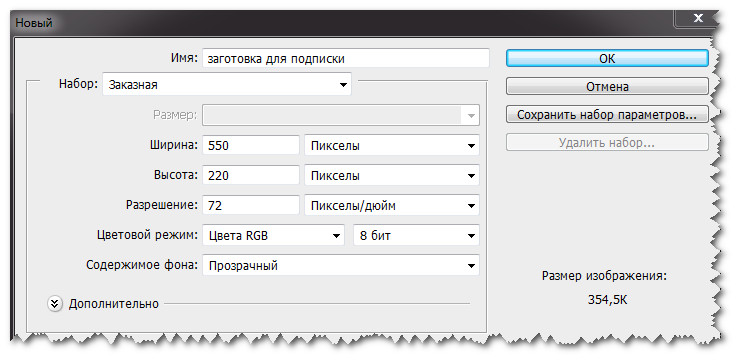
Теперь прозрачный фон зальем белым цветом. В левом меню выставляем основной цвет белый и кликаем по инструменту «Заливка». Клик по фону делает его белым.
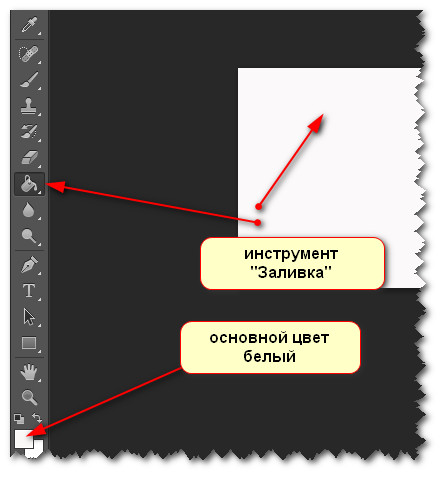
В моем примере слева я поставлю логотип группы, а справа добавлю небольшой текст и кнопку Подписаться.
Предполагаю, что логотип вашей группы у вас сохранен на компьютере: просто перетащите мышкой его в открытую программу Photoshop, а дальше на заготовку. Если необходимо увеличить или уменьшить картинку, сделайте это через функцию Редактирование – Трансформирование – Масштабирование. Важно, чтобы картинка не меняла свои пропорции: для этого сначала зажмите на клавиатуре клавишу Shift.
Когда добавите логотип, создайте новый слой и включите инструмент «Горизонтальный текст».
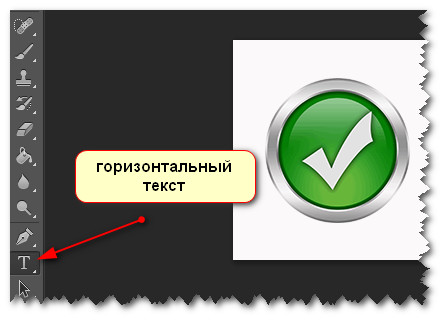
В верхней панели вам будут доступны настройки для текста: шрифт, величина шрифта. Вы можете поэкспериментировать, или ориентируйтесь на мой пример.

Теперь на заготовку осталось добавить кнопку Подписаться. Найти ее можно через Яндекс картинки в Интернете. Скопируйте правой кнопкой мыши и вставьте в программу с помощью сочетания клавиш Ctrl+V. Величина кнопки редактируется так же через функцию Трансформирование. Результат:

Чтобы заинтриговать потенциального подписчика, завладеть его вниманием, вы можете придумать свой вариант картинки. С помощью Photoshop можно создавать подобные заготовки и круглые, и квадратные, с разным фоном и текстом, — все, что позволяет вам ваша фантазия.
Подключение wiki-разметки в группе
Если вы ни разу не работали с wiki-разметкой, необходимо эту функцию в группе сначала подключить. Управление сообществом – Разделы – Материалы (ограниченные).
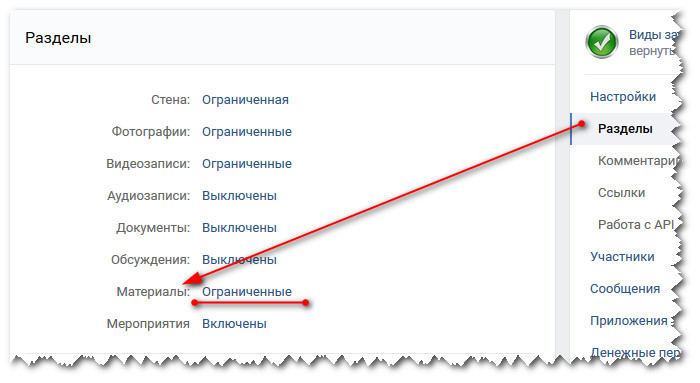
Теперь обратите внимание, что в группе появилась рядом с Информацией новая вкладка Свежие новости. И она доступна для редактирования.

Оформление подписки через wiki-страницу ВКонтакте
После клика по кнопке Редактировать, вам откроется пустая wiki-страница под название Свежие новости.
В режиме wiki-разметки (а она подключается через соответствующую иконку справа <>) введите название для этой формы. Например, виджет приветствия. Важно! Слово или фраза должна быть заключена в двойные квадратные скобки: [[Виджет приветствия]]
Смотрите на скриншоте:
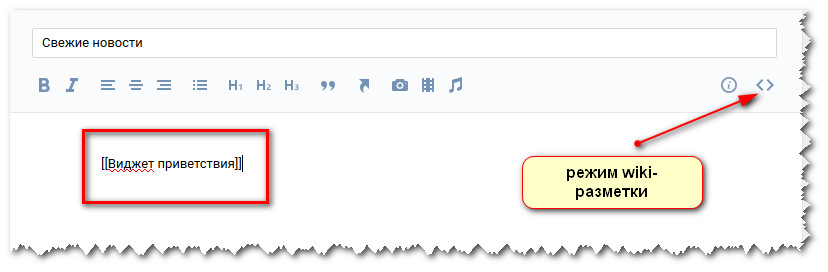
Далее Предпросмотр. Если вы все сделали правильно, ссылка ниже будет активной. Для перехода кликните по ней. Но перед этим сохраните страницу.
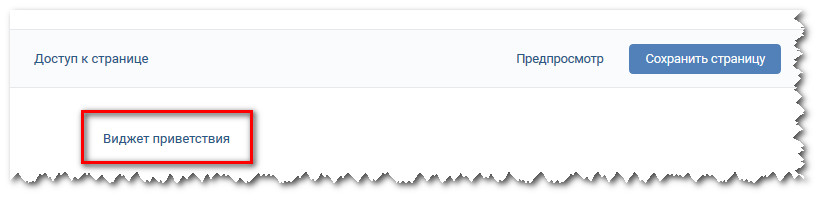
Наполнить содержанием.
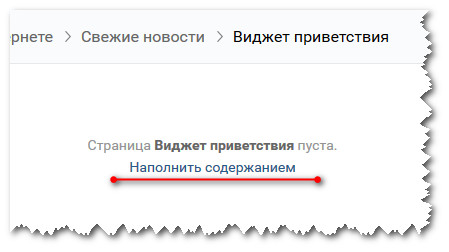
На этом шаге у нас появилась возможность добавить на страницу готовую картинку для подписки. Делается это через панель инструментов – Добавить фотографию.
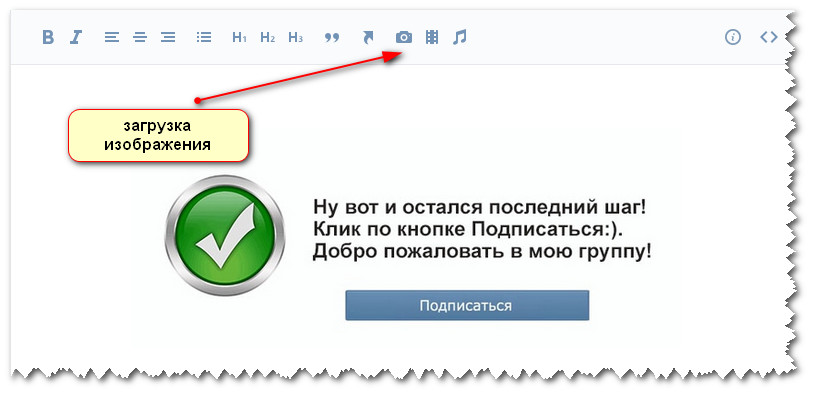
Если у вас подключен визуальный режим редактирования, на вкладке отобразится именно картинка. В моем случае она загрузилась в сжатом размере. Если вы хотите это исправить, просто кликните на картинку и выставьте первоначальные размеры.
А вот теперь необходимо перейти в режим wiki-разметки: кликните по иконке <>.
Отобразится код, в который нужно вставить вот эту ссылку https://vk.com/widget_community.php?act=a_subscribe_box&oid=-idгруппы&state=1
Будьте внимательны: ссылка вставляется перед закрывающимися квадратными скобками после прямого слеша. Здесь образуется лишний пробел – его нужно удалить. Только не удаляйте символы: так у вас не будет работать форма.
Обратите внимание, что в ссылке ее часть представлена в виде idгруппы. Ее нужно заменить на цифровое id вашего сообщества. Он отображается в браузерной строке.

Скопируйте этот код и замените в ссылке. У каждой группы id собственный.
В результате у вас получится следующее:
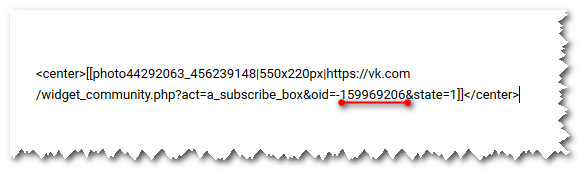
Ниже нажмите Предпросмотр и кликните по готовой картинке. Если вы все сделали правильно, вас перекинет на форму подписки с активной кнопкой Подписаться. Не забудьте сохранить страницу.
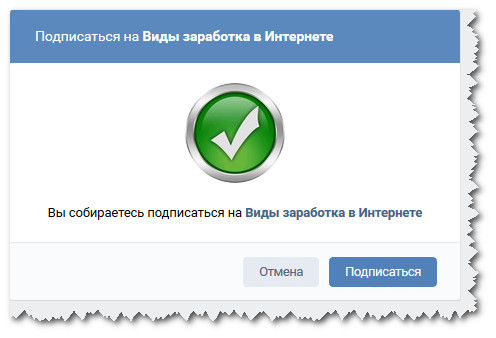
Добавление кнопки Подписаться в виджет приветствия
Прежде чем закрыть wiki-страницу, скопируйте полностью ссылку из браузерной строки.

Теперь эту ссылку нужно добавить в виде нового поста в вашу группу. Может быть выглядит не очень красиво, но затем пост за счет нового контента уйдет вниз, и его не будет видно. Это необходимо для того, чтобы после клика по кнопке Подписаться виджета приветствия, появлялось всплывающее окно с формой, а не открывалась новая вкладка.
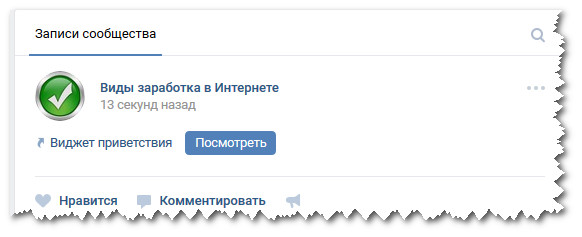
Откройте данный пост и снова скопируйте ссылку полностью из браузерной строки.
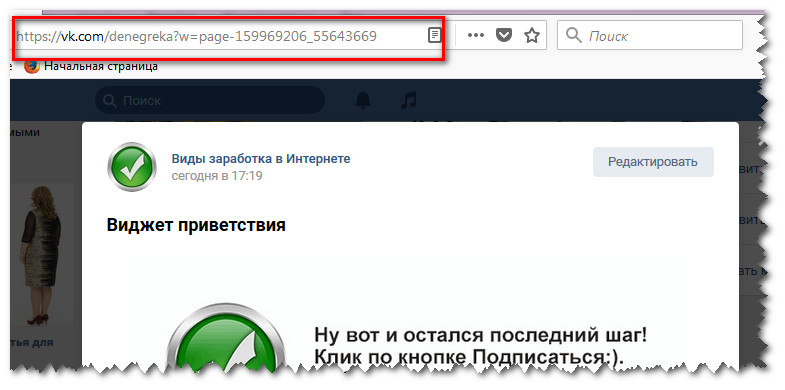
Вам осталось добавить кнопку подписки в виджет приветствия.
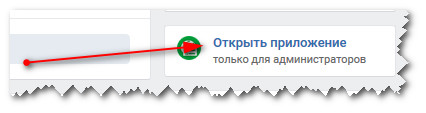
Чтобы изменить кнопку, кликните по ней и внесите изменения в поля. В частности поменяйте ссылку на ту, которую скопировали из браузерной строки, и измените название кнопки, например на Подписаться.
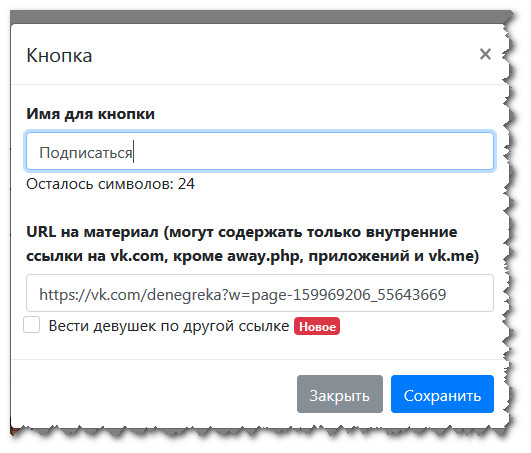
Установите виджет. Если он у вас уже установлен – подтвердите обновление.
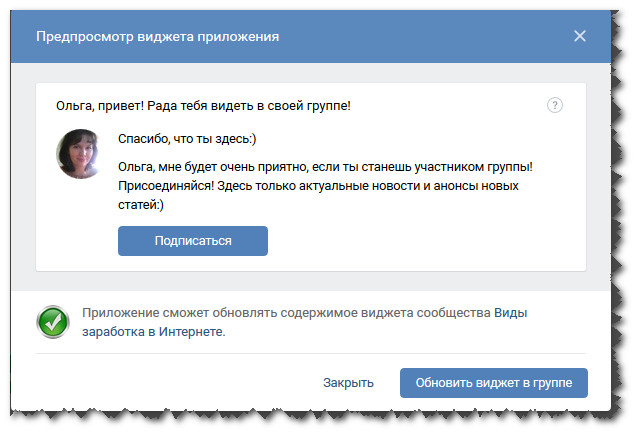
Теперь в виджете приветствия отображается кнопка Подписаться.
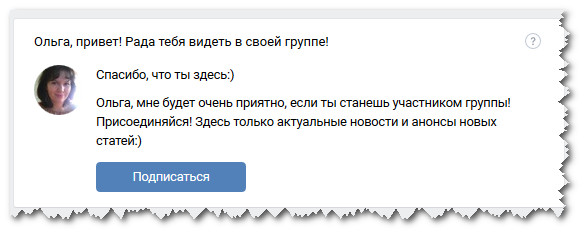
При клике по ней посетителя группы будет перенаправлять на форму с предложением подписаться в виде картинки, а затем на окно с подпиской.
Вот таким образом можно связать виджет приветствия с кнопкой подписки ВКонтакте. Я бы не сказала, что это очень удобно. Реализация функции в 1 клик для подписчиков была бы более комфортна. Тем не менее, это еще один способ привлекать новых участников в свою группу ВКонтакте.
Если возникли вопросы в ходе изучения статьи, думаю, что видеоурок «расставит все точки над i».














Спасибо за статью. Вставила эту ссылку —
https://vk.com/widget_community.php?act=a_subscribe_box&oid=-idгруппы&state=1
непосредственно в виджет, минуя вики страницу. Работает.
Алина, ну здОрово! Если действительно работает, то с вики-страницей мучиться не нужно). Спасибо большое за подсказку!
Ольга, единственный минус этой ссылки — из мобильного приложения перекидывает в браузер. Те если ты не авторизован в браузере, придется еще вводить логин и пароль. Далеко не каждый пользователь захочет это делать.
Ищу решение… 85% пользователей ВК сидят с мобильников.
Я кстати эту ссылочку внедрила в меню группы. https://vk.com/v_prok?w=page-50152225_55577523 вот так получилось (картинка с предложением подписаться)
Алина, действительно, есть такой нюанс… Если найдете решение, поделитесь! А группа в ВК у Вас очень симпатичная: находка для настоящих хозяек!)
А у меня пишет «Вы собираетесь подписаться на DELETED». Ссылка: vk.com/widget_community.php?act=a_subscribe_box&o=kurfan&state=1. Что тут не так?
Егор, проверьте, пожалуйста, еще раз ссылку. Во-первых, она у Вас не дописана (до id),во-вторых, в вашей ссылке я не вижу id (цифровой номер).
Добрый день. Нашли решение проблемы? Тоже мучаюсь (
Здравствуйте, мне не все понятно, можно с Вами ка кто лично пообщаться не в коментариях?
Александр, я Вам ответила на электронную почту.
Данная ссылка работает, отображает все. Но подписка как таковая не оформляется!
Почему? В моей группе ВК стоит тот виджет, на котором я показывала весь процесс оформления подписки. Сейчас зашла с другого аккаунта, и у меня получилось подписаться на мою группу именно через виджет приветствия. Если подписка не оформляется, значит, где-то при настройке допущена ошибка.
Ольга, я установила виджет приветствия, используя втрой способ. Связала виджет с кнопкой действия. Но она работает только с ПК, не работает с мобильных. Так и должно быть?Или я что-то упустила?
Да, Елена, только с ПК
Ольга, я сделал всё как вы сказали, но в пункте «Скопируйте этот код и замените в ссылке… Нажмите на кнопку Предпросмотр и кликните по готовой картинке» У меня почему то перекидывает на страницу с «Ошибкой доступа». Я владелец группы, почему не получается?
Виктор, я знаю, что Вы нашли ответ на свой вопрос в видеоуроке) поэтому я всегда и рекомендую изучать материал в тандеме: статьи и видео, потому что одно будет дополнять другое)